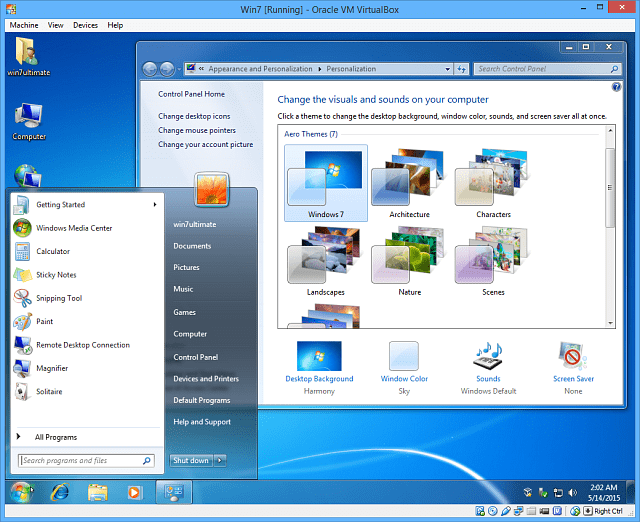Kuinka ottaa Windows 7 Aero Glass käyttöön VirtualBoxissa
Windows Virtual Box / / March 18, 2020
VirtualBox asettaa Windows 7: n näyttämään perusteema oletuksena, mutta voit ottaa Aero-teemat käyttöön asentamalla vieraslisäyksiä ja säätämällä muita asetuksia.
Jos käytät VirtualBoxia virtuaalikoneidesi ohjaamiseen, voi olla tilanteita, joissa haluat nähdä käyttöjärjestelmän kaikessa loistossaan. Käytä Windows 7 -käyttöjärjestelmää, ellet tee muutamaa kokoonpanoa, et saa Aero Glass -reunuksia ja muita tehosteita.
Myönnetään, että jos käytät virtuaalikonetta tutkimukseen tai haluat tehdä sen jotain verkossa, on todennäköistä, että et välitä miltä se näyttää. Mutta jos käytät VM-laitteita esimerkiksi Windows-blogeihin liittyvissä tilanteissa, saatat tarvita kuvia, jotka näyttävät hyvältä. Silmäkarkki ei ole aina huono asia.
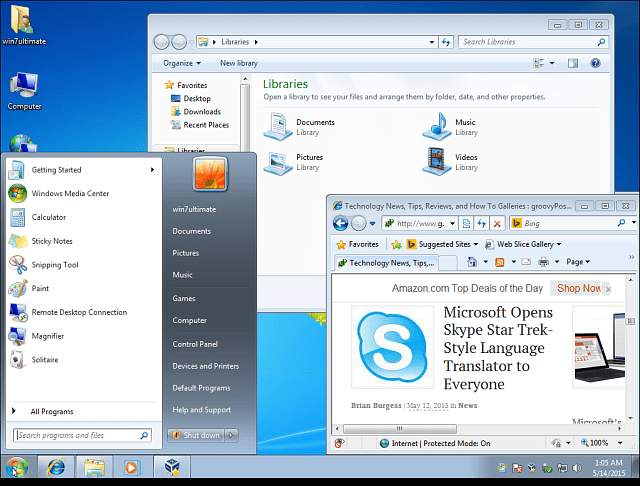
Mistä syystä haluat ottaa Aero-tehosteen käyttöön Windows 7: ssä VirtualBox, sinä pystyt. Kuten yllä olevassa kuvassa näkyy, VirtualBox näyttää oletuksena perusteeman, etkä voi muuttaa sitä jatkamatta alla oleviin vaiheisiin.
Ota Vieraslisäykset käyttöön VirtualBoxissa
Riippumatta siitä, kuinka käytät VirtualBoxia, asennuksen jälkeen ensin sinun on ottaa käyttöön Vieraslisäykset - ei vain Aeron töihin saamiseksi, ja myös useiden muiden lisäominaisuuksien avulla, jotka auttavat VM: tä toimimaan paljon enemmän sujuvasti. Itse asiassa Vieraslisäykset on ensimmäinen asia, jonka asennan asentaessani uuden VM: n VirtualBoxilla.
Mahdollistaa sen pala kakkua. Valitse ylävalikkopalkista Laite> Lisää vieraslisäys CD-kuva.
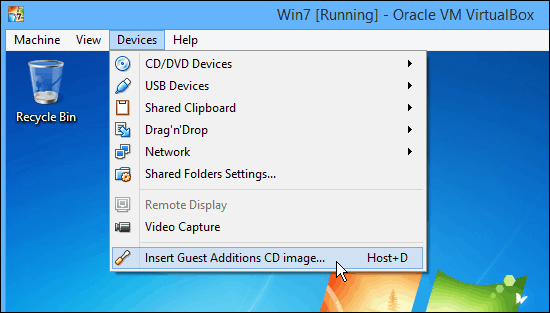
Mikä käynnistää virtuaalilevyn automaattisen toistotoiminnon, ja voit käydä ohjattua toimintoa oletusasetuksia lukuun ottamatta, kunnes pääset seuraavalle näytölle. Tässä sinun täytyy kiinnittää huomiota.
Huomaa, että täältä voit valita Direct3D-tuen (kokeellinen), joka mahdollistaa käyttöjärjestelmän paremman grafiikkatuen.
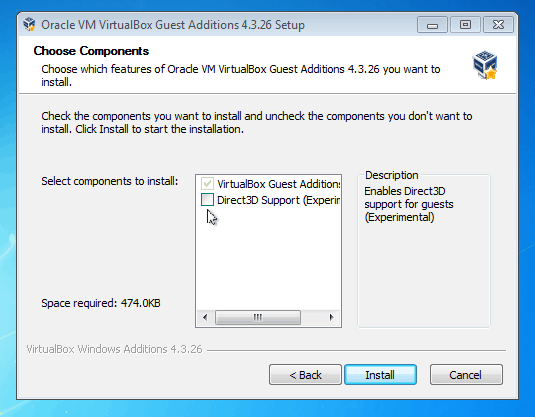
Kun valitset valintaruudun, näet seuraavan viestin, jossa kerrotaan siitä "Tämän ominaisuuden VirtualBox-tuki on kokeellinen ..."
Kysyy sitten jos "Haluatko asentaa Direct3D-perustuen sen sijaan?" Klikkaus EI. En voi kertoa sinulle kuinka monta kertaa olen sekoittanut tämän yksinkertaisen askeleen ylöspäin... Napsauta EI tähän valintaikkunaan!
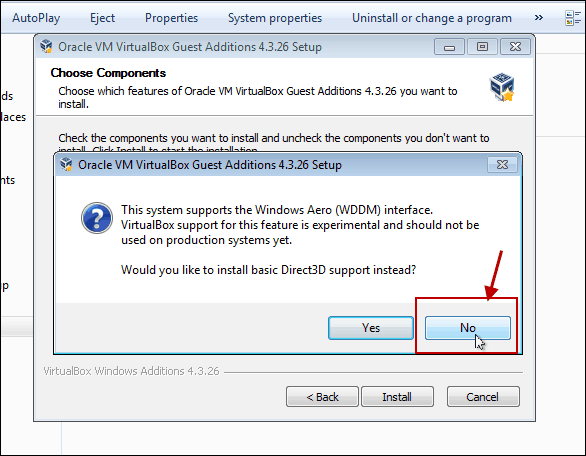
Seuraava näkemäsi viesti näkyy alla. Se muistuttaa sinua, että 3D-kiihtyvyys vaatii vähintään 128 Mt muistia. Jos et valinnut sitä alkuperäisen asennuksen aikana, voit lisätä sen myöhemmin.
Napsauta tätä viestiä napsauttamalla OK ja jatka ohjatun toiminnon muutamaa viimeistä vaihetta, ja automaattinen käynnistys vaaditaan.
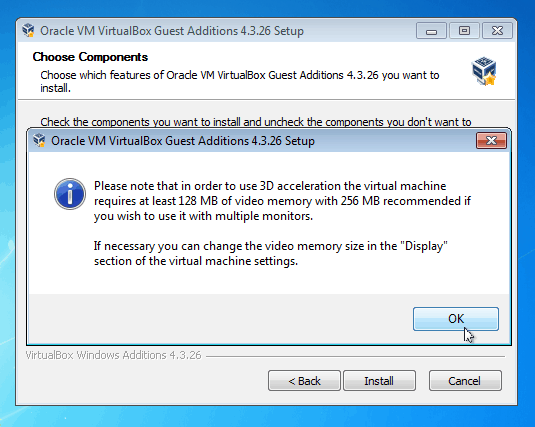
Jos sinun on asetettava VM-asetukseksi 128 Mt videomuistia, josta kone on pois päältä, siirry kohtaan Asetukset> Näyttö asettaaksesi liukusäätimen haluamaasi määrään ja napsauta OK.
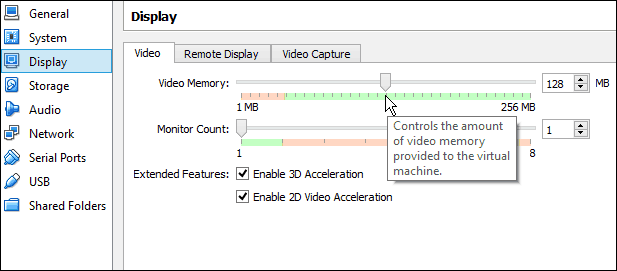
Käynnistä uudelleen, napsauta hiiren kakkospainikkeella työpöytää ja valitse Mukauta. Valitse sitten sieltä Aero-teema, jota haluat käyttää, Viola!